Cómo agregar una imagen a un aviso en el sitio web y la aplicación Bing AI
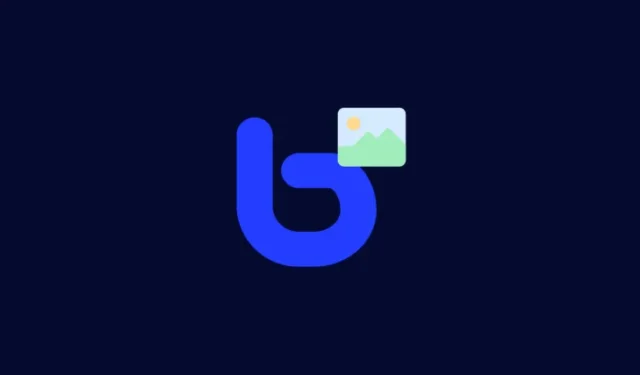
Qué saber
- Para agregar una imagen, use el ícono de la lente en el cuadro de diálogo de Bing. Puede proporcionar un enlace, capturar una imagen desde la cámara del dispositivo o cargar una desde el almacenamiento del dispositivo.
- La función de aviso multimodal (texto e imagen) también está disponible en la aplicación Bing AI.
Siguiendo rápidamente los pasos de Bard, Bing AI de Microsoft también ha agregado la función de aviso multimodal. Esto significa que los usuarios ahora pueden agregar una imagen en un aviso y hacer preguntas sobre ellos. Desde hace un tiempo Bing tiene, al igual que Bard, la capacidad de generar imágenes. Y ahora, la adición de indicaciones de imagen desbloquea un modo diferente y más visual de interactuar con el chatbot Bing AI.
La siguiente guía le mostrará cómo puede utilizar esta nueva función para agregar avisos multimodales (basados en texto e imágenes) a Bing AI y cómo, en ciertos aspectos, puede ser mejor que su competencia. Vamos a empezar.
Cómo agregar una imagen en un aviso en Bing AI
Debido a su ventaja en la carrera de chatbots de IA, Bing ha desarrollado sus características con una marcada sofisticación, teniendo en cuenta las diferentes formas en que los usuarios pueden querer usarlo. Así es como puede agregar una imagen a su aviso en Bing AI:
En el navegador Edge
Abra Bing en el navegador Edge. Luego haz clic en Chat en la parte superior.
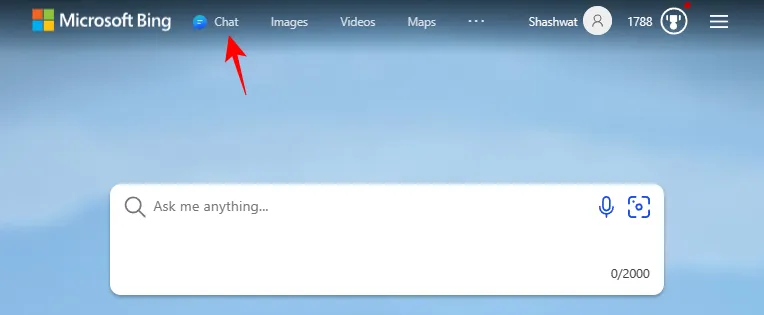
También hay otras formas más rápidas de acceder a Bing , como desde la barra de tareas, así que échale un vistazo también.
Una vez que esté en la página de chat, haga clic en el ícono de la lente («Agregar una imagen») a la derecha del cuadro de aviso.
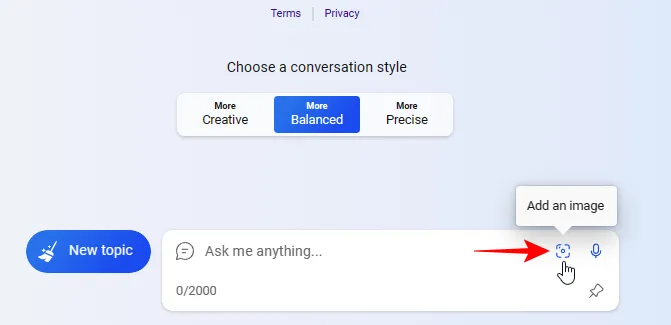
Aquí verás tres opciones:
- Pegar URL de imagen
- Subir desde este dispositivo
- Toma una foto
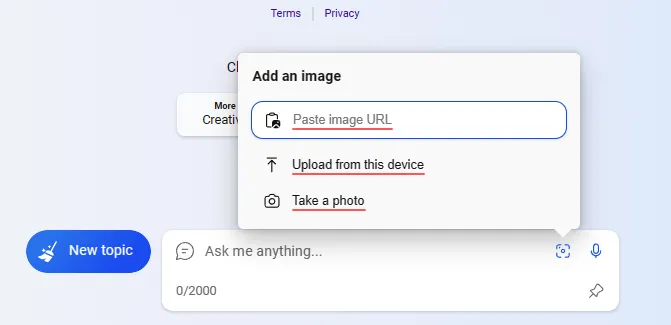
Las tres opciones le permitirán agregar una imagen a un aviso fácilmente. Entonces, si tiene la URL de la imagen, péguela en el campo indicado.
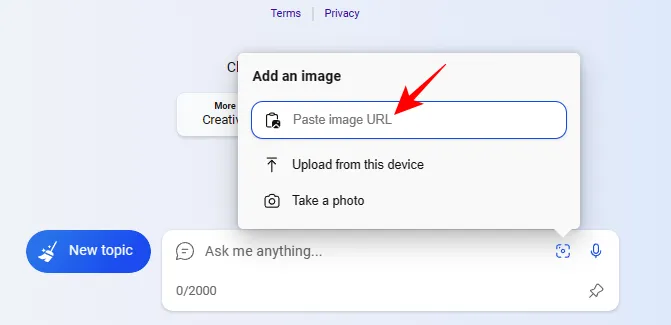
Tan pronto como pegue la URL de la imagen, Bing reconocerá y cargará la imagen.
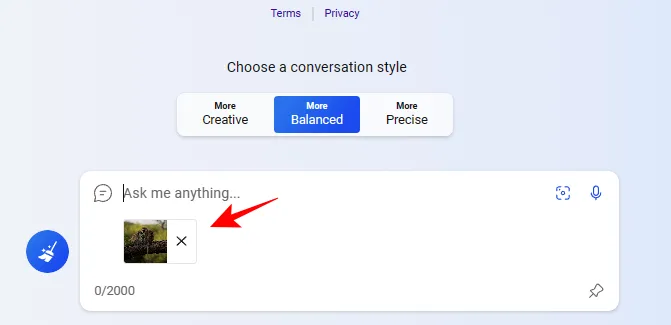
Alternativamente, si tiene la imagen en su computadora, haga clic en Cargar desde este dispositivo .
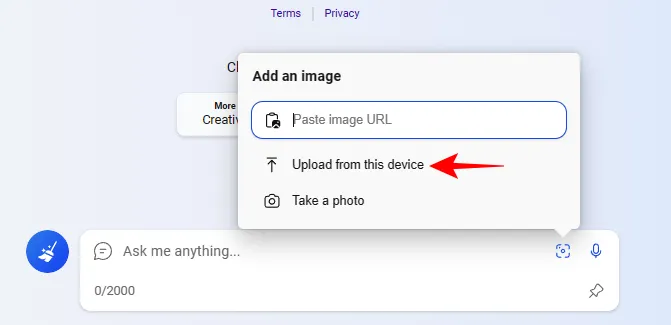
Luego seleccione su imagen y haga clic en Abrir .
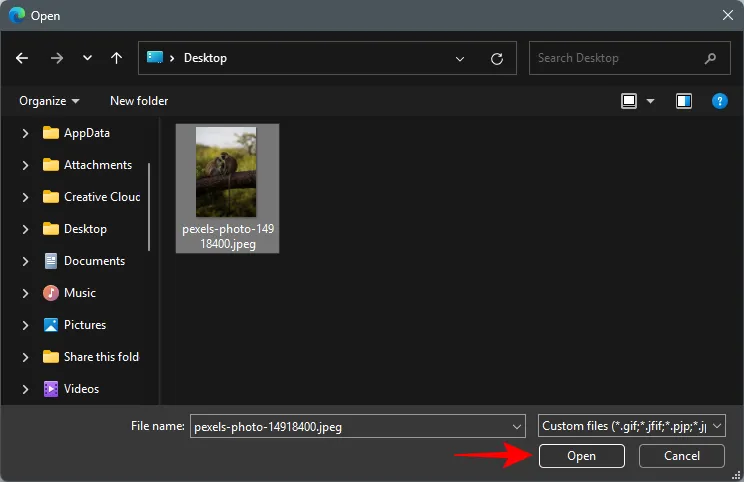
Como antes, su imagen se cargará al instante.
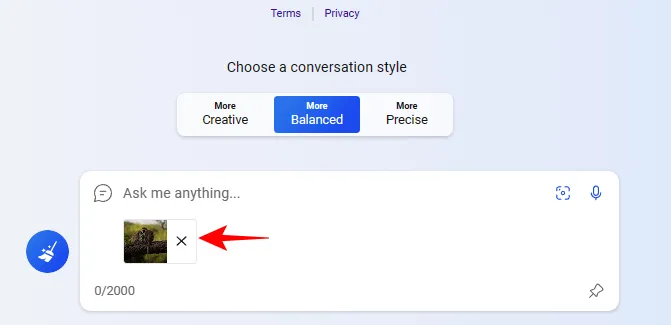
O, si desea tomar una foto desde su cámara web, haga clic en Tomar una foto .
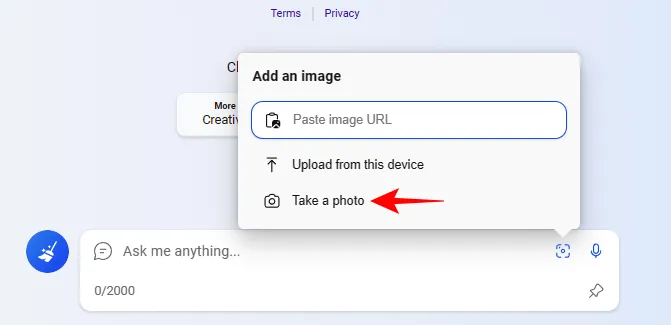
Si se le solicita, haga clic en Permitir para permitir que Bing use su cámara.
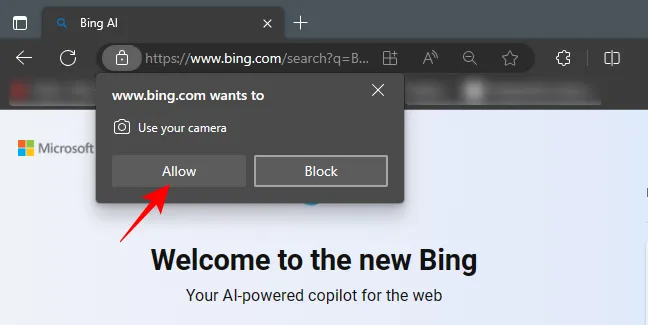
Luego haga clic en el punto azul en la parte inferior para tomar una foto y cargarla.
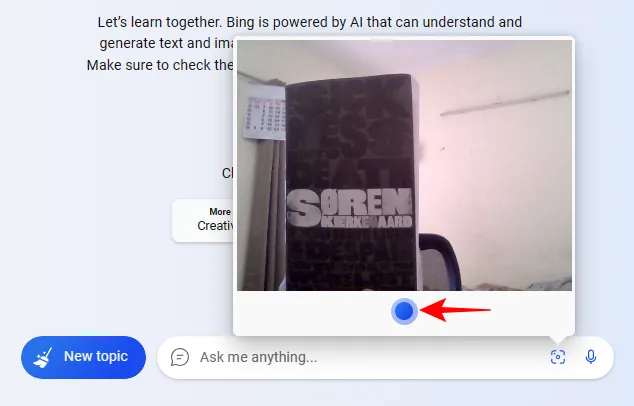
Su imagen se cargará en el aviso.
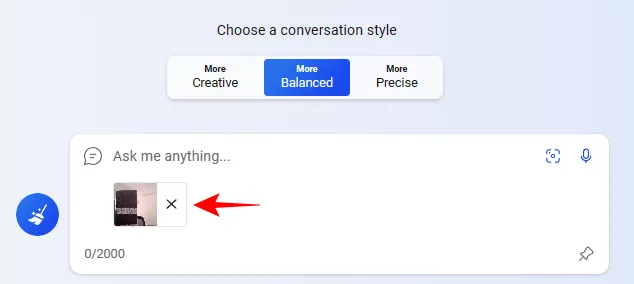
Finalmente, agregue cualquier texto que desee en el aviso para agregar preguntas sobre la imagen cargada y haga clic en Enviar .
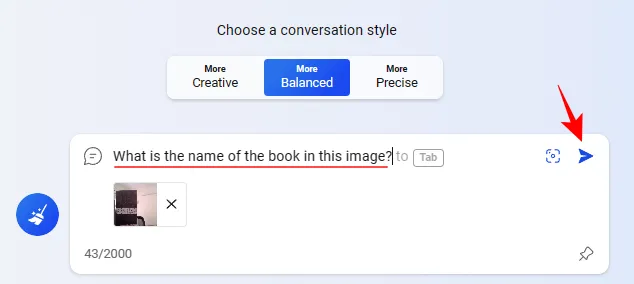
Bing AI comenzará su análisis de imágenes y le proporcionará las respuestas adecuadas.
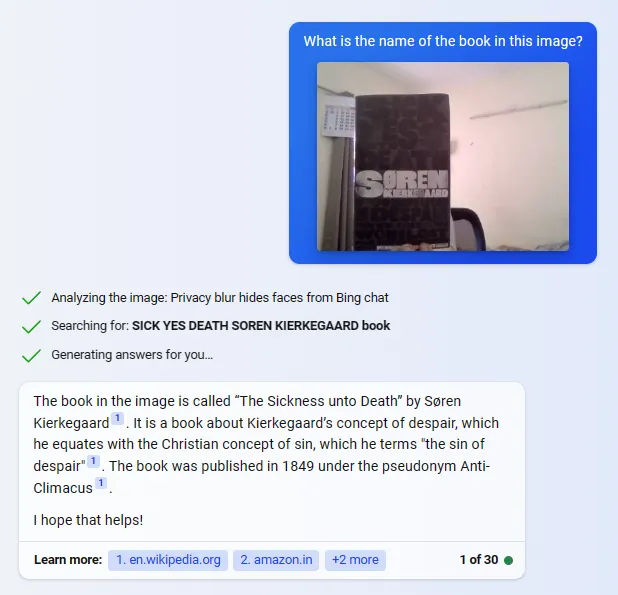
En la aplicación para teléfonos inteligentes Bing AI
Cualquier cosa que pueda hacer en Bing desde una computadora, también puede hacerlo desde su aplicación Bing AI. Si aún no la tiene, descargue la aplicación Bing AI para su teléfono inteligente desde los siguientes enlaces.
Open Bing AI está instalado, ábralo y toque el logotipo de Bing ( Chat ) en la parte inferior.

Ahora, como antes, toque el ícono de la lente a la derecha del cuadro de aviso.
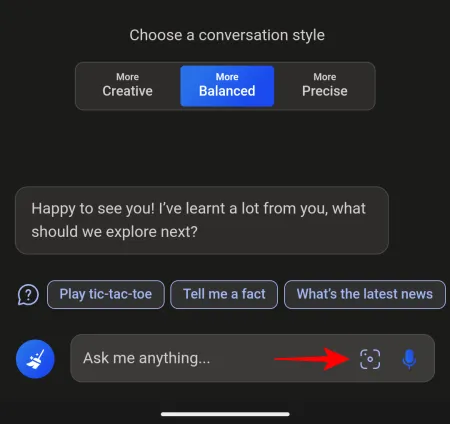
Esto abrirá tu cámara. Aquí, puede elegir capturar una imagen ahora mismo o elegir una de la opción de galería a la izquierda.
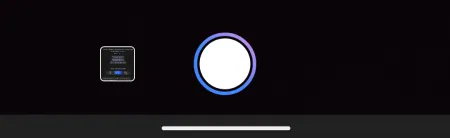
Para capturar una imagen, apúntela al objeto que desea capturar, luego toque el ícono del obturador circular en la parte inferior.
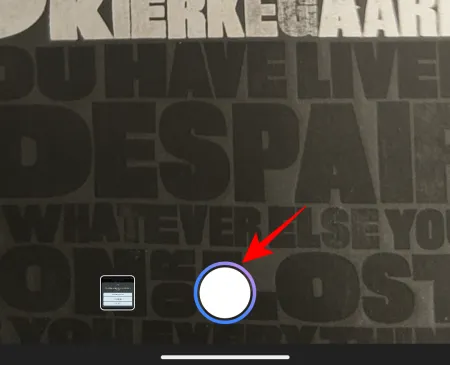
Tan pronto como lo haga, la imagen se capturará y se cargará en su indicador de Bing.
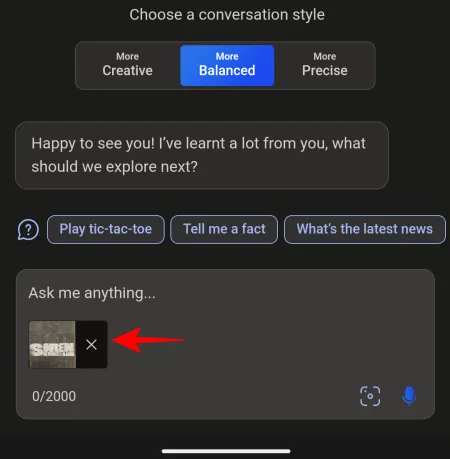
Alternativamente, para usar una imagen de su dispositivo, toque el cuadrado de la izquierda.
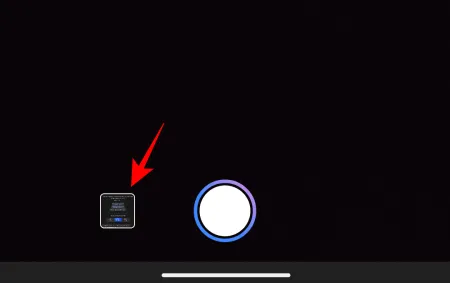
Seleccione una aplicación de galería.
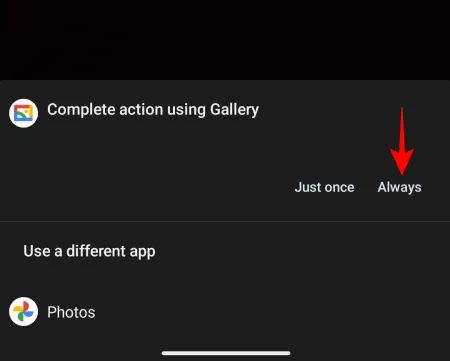
Toca una imagen para seleccionarla.
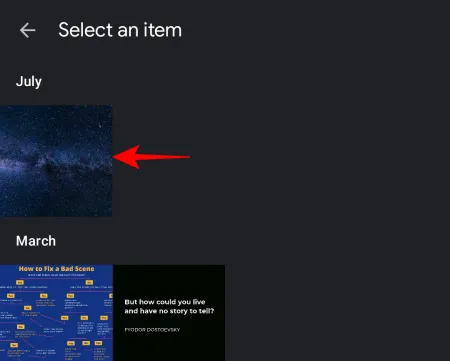
Y se cargará en el cuadro de aviso de Bing AI.
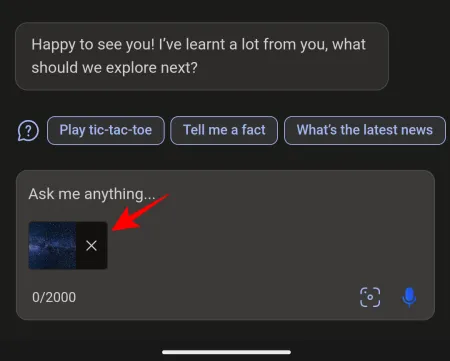
Ahora, simplemente escriba la pregunta que desea hacer sobre la imagen y presione Enviar .
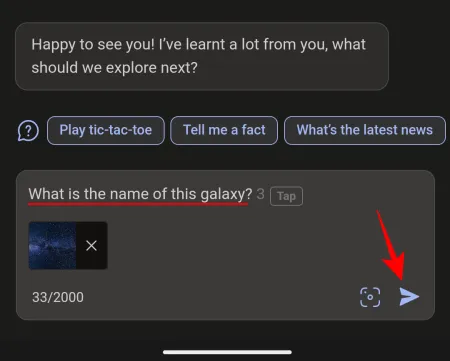
Y obtén la respuesta de Bing.
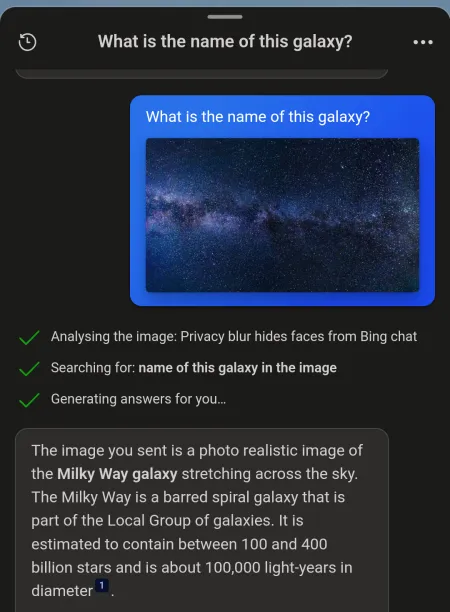
No hay una opción dedicada para agregar una imagen desde una URL en la aplicación. Sin embargo, simplemente puede pegar el enlace de la imagen en el aviso y preguntar sobre la imagen.
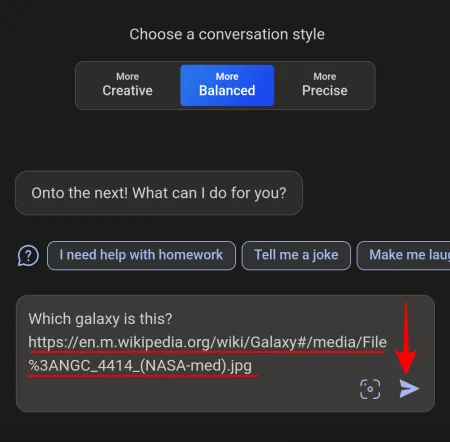
Bing procederá de la misma manera que antes, aunque no verá la vista previa de la imagen en el chat.
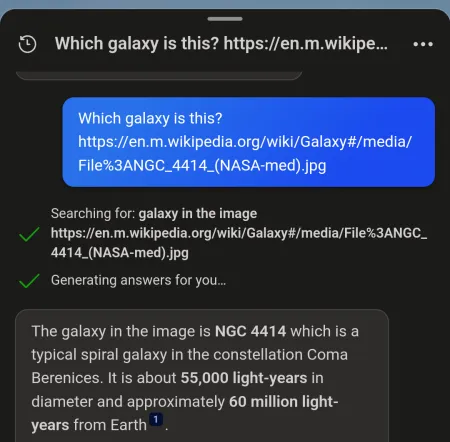
¿Cómo es Bing AI mejor que Bard en las indicaciones multimodales?
Aunque Bard venció a Bing AI al lanzar la función de aviso multimodal antes (por unos días), la implementación de este último es, con mucho, la mejor.
Carga de imágenes con la cámara web y la URL de la computadora: Bing no solo le permite capturar imágenes desde la cámara web de su computadora, sino que también le permite ingresar las URL de las imágenes para cargar la imagen, las cuales no están disponibles actualmente en Bard, que solo puede cargar imágenes. como archivos.
La conveniencia de una aplicación oficial de Bing: cuando usa chatbots en un teléfono inteligente, debido a que Bard no tiene una aplicación oficial, solo puede acceder a ella en el navegador de un teléfono. Entonces, si desea cargar una imagen, es posible que su navegador solo use el administrador de archivos nativo para encontrar las imágenes, en lugar de una aplicación de galería en su dispositivo, lo que puede ser un poco inconveniente para algunos. Bing obtiene una ventaja definitiva en este departamento gracias a su aplicación oficial de Bing.
Tampoco es ningún secreto que la arquitectura GPT-4 de Bing es mucho mejor que PaLM 2 (Pathways Language Model) de Bard.
Identificación de imágenes con caras: Bing también puede entender imágenes con caras en ellas. Incluso afirma ocultarlos del propio Bing Chat.
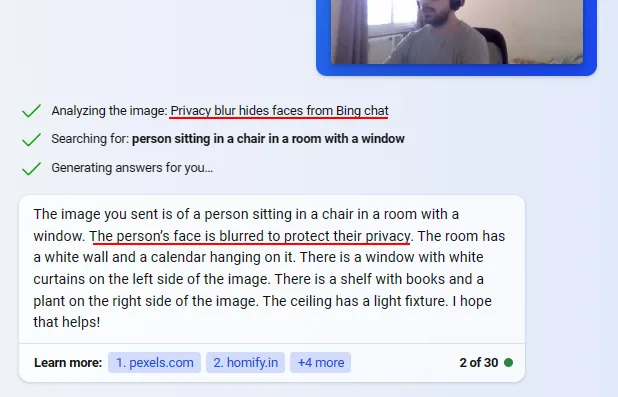
Pero no existe tal característica en Bard; se negará rotundamente a analizar tales imágenes.
Preguntas más frecuentes
Aquí hay algunas preguntas frecuentes que deberían arrojar luz sobre algunos otros aspectos del soporte de aviso multimodal en Bing AI.
¿Es seguro capturar imágenes y subirlas a Bing AI?
Sí, es seguro capturar imágenes y subirlas a Bing AI. Mientras las imágenes no contengan nada que distinga entre mayúsculas y minúsculas y cumplan con las políticas de Microsoft, es seguro cargarlas en Bing. Bing AI también desenfocará las caras automáticamente por razones de privacidad cuando le des imágenes con caras en ellas.
¿Dónde está la opción para cargar enlaces de imágenes en la aplicación Bing AI?
En la aplicación Bing AI, no hay una opción dedicada para agregar direcciones URL de imágenes en el aviso, como sí lo hay en el navegador de la computadora Edge. Sin embargo, simplemente puede pegar su URL en el cuadro de aviso y enviarla. Bing analizará la imagen como de costumbre.
¿Bing puede generar imágenes de IA?
Sí, Bing también puede generar imágenes de IA.
Es posible que la implementación de las indicaciones de imagen de Bing se haya retrasado unos días, pero está mucho mejor ejecutada que la de Google Bard. Con tres formas diferentes de cargar imágenes y la capacidad de comprender imágenes con caras en ellas, tanto en el navegador Edge como en la aplicación Bing AI, Bing se ha asegurado una cierta ventaja.
Esperamos que esta guía le haya resultado útil para agregar indicaciones multimodales en el chat de Bing AI. ¡Hasta la proxima vez!



Deja una respuesta